بالاخره نسخه ۸ راینو هم فاز آلفا (WIP) را پشت سر گذاشت و نسخه بتای آن منتشر شد. در حال حاضر آخرین نسخه راینو ۸ بتا نسخه ۸.۰.۲۳۲۹۷.۱۳۳۰۳ است که در تاریخ ۲۰۲۳-۱۰-۲۴ (برابر با ۲ آبان ۱۴۰۲) منتشر شده و میتوانید آن را از انتهای همین پست دانلود کرده و طبق راهنما نصب کنید. با توجه به اینکه نسخههای بتا تاریخ انقصا دارند، این پست همواره بروزرسانی میشود و همیشه آخرین و بروزترین نسخه راینو ۸ بتا را میتوانید از همین صفحه دانلود کنید. بنا به تجربه نسخههای پیشین معمولا پس از حدود ۱۰ ماه از انتشار نخستین نسخه بتا نسخه نهایی منتشر خواهد شد. بنابرین انتظار میرود نسخه نهایی راینو ۸ اواسط سال ۱۴۰۳ خورشیدی منتشر شود. تلاش ما این است به محض انتشار نسخه نهایی راینو ۸ آن را از طریق سایت در اختیار شما همراهان قرار دهیم. در این نوشته بر آنیم که شما را با برخی از مهمترین تغییرات و ویژگیهای جدید این راینو ۸ بتا آشنا کنیم. لیست کامل تغییرات این نسخه را میتوانید در راهنمای رسمی راینو ۸ بخوانید. همچنین ویدیوی ضبط شده از ورکشاپ آشنایی با ویژگیهای جدید راینو ۸ بتا را در انتهای همین پست میتوانید تماشا کنید. (در صورتی که از ایران عزیزمان مشغول خواندن این نوشته هستید برای تماشای ویدیو لازم است از فیلترشکن استفاده کنید)
ویژگیهای جدید رابط کاربری راینو ۸ بتا
در نسخه ۸ راینو رابط کاربری (UI) تغییرات زیادی کرده است که در این قسمت برخی از این تغییرات را مرور میکنیم. شاید تغییری که بیشتر از همه جلب توجه کند افزوده شدن حالت تیره (Dark mode) باشد. به صورت پیشفرض روشن و یا تیره بودن رابط کاربری راینو ۸ تابع تنظیمات ویندوز است. اما مستقل از تنظیمات رنگ ویندوز میتوانید با نوشتن دستور Options در خط فرمان وارد پنجره Rhino Options شده و از زیرمجموعه قسمت Appearance روی Colors کلیک کنید و در این قسمت با انتخای گزینه Dark حالت تیره را انتخاب کنید. همچنین با انتخای گزینه Light حالت روشن فعال میشود.
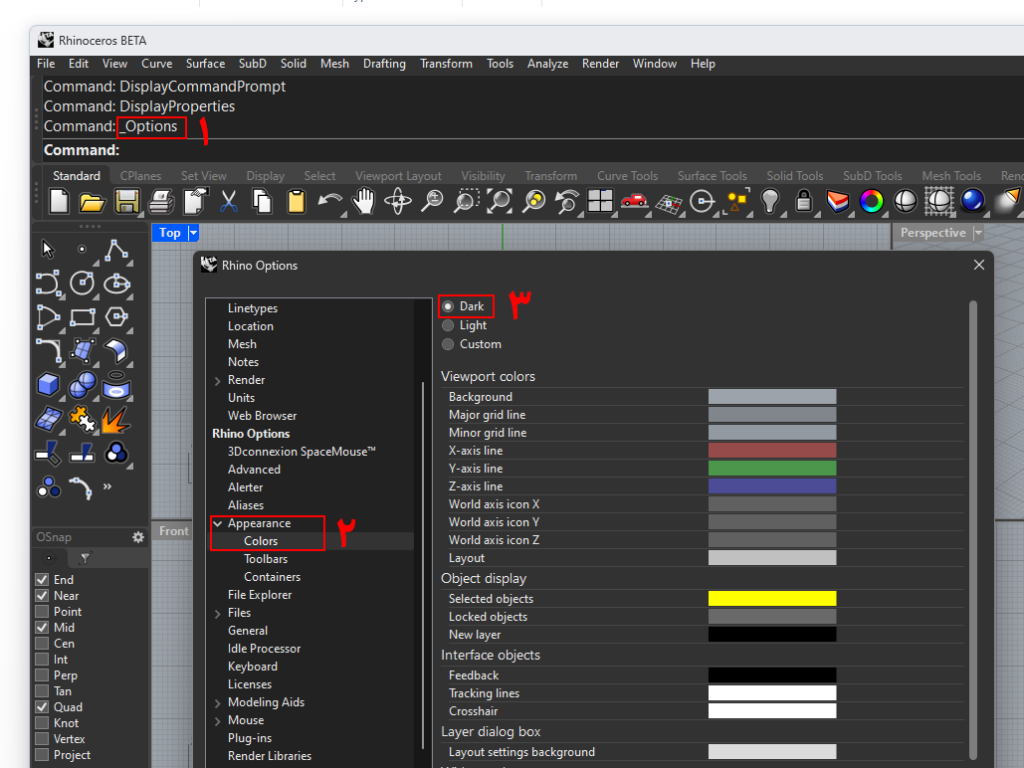
نکته قابل توجه دیگه در مورد رابط کاربری راینو ۸ این است که تمام آیکنها به صورت وکتور درآمدهاند و بنابرین میتوانید به راحتی و بدون کوچکترین افت کیفتی ابعاد آیکونها را تا اندازه ۶۴ در ۶۴ پیکسل بزرگ کنید. (Options > Appearance > Toolbars > Size) همچنین با توجه به اضافه شدن حالت تیره برای هر یک از آیکونها در پنجره Button Editor دو تصویر وکتور یکی برای حالت روشن و دیگری برای حالت تیره در نظر گرفته شده است. در صورتی که شما توسعه دهنده راینو هستید و یا مایلید نوارابزار و آیکونهای شخصی خود را بسازید میتوانید با ابزارهای رایگانی مانند Inkscape و یا Boxy SVG آیکونهای راینو ۸ را ویرایش کنید و یا آیکون جدید بسازید.
علاوه بر آنچه گفته شد سیستم نوارابزارها در رابط کاربری راینو ۸ به صورت بنیادین تغییر کرده و بازنویسی شده است. در واقع پنلها و نوارابزارها در راینو ۸ در فضاهایی جیدمان میشوند که Container نام دارند. هر Container میتواند لیستی از نوارابزارها و پنلها را درون خود جای دهد. با نوشتن دستور Containers در خط فرمان پنجرهای به همین نام باز میشود که از طریق آن میتوانید لیست Containerهای موجود را ببینید و یا با کلیک روی آیکون + یک Container جدید بسازید. (Container جدید به صورت پیشفرض خالی است و باید به آن نوارابزار و یا پنل اضافه کنید.)
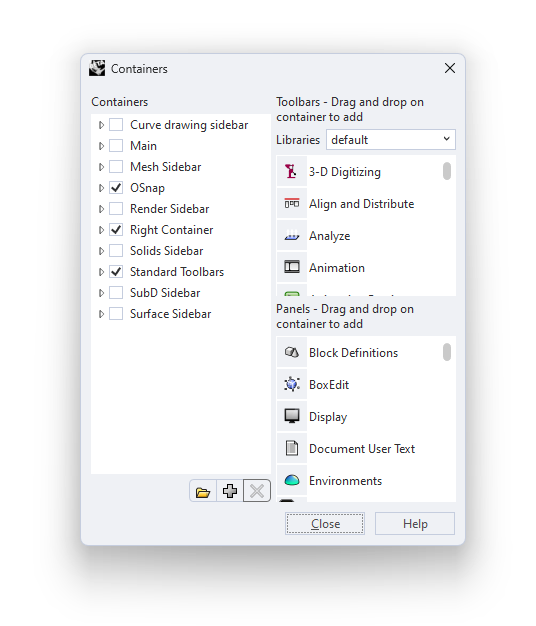
به صورت پیشفرض پنلهای Layers و Properties و Display و Help در یک Container در سمت چپ پنجره راینو ۸ قرار دارند و Sidebar در یک Container در سمت راست پنجره راینو. همچنین لیست OSnap ها و فیلترهای انتخاب (که اکنون هر دو جزو پنلها به شمار میروند) در یک Container دیگر جای گرفتهاند. برای افزودن نوارابزار و یا پنل به هریک از Container ها میتوانید روی آیکون چرخدنده روی نوار بالای آن کلیک کرده و گزینه Show Panels… یا Show Toolbars.. را انتخاب کنید. سپس از لیست نمایش داده شده گزینههای مورد نظر را علامت بزنید.
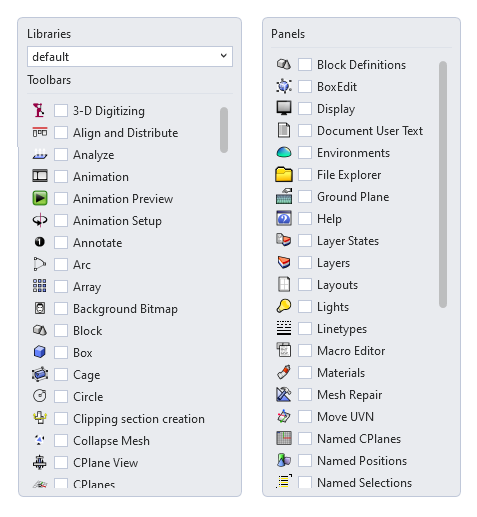
برای ذخیرهسازی و فراخوانی دوباره چیدمان نوارابزارها و پنلها میتوانید از ابزار WindowLayout استفاده کنید. با نوشتن این دستور در خط فرمان پنجرهای باز خواهد شد که شامل سه چیدمان پیشفرض است (با دوبارکلیک روی هر یک از این چیدمانها میتوانید آن چیدمان را فراخوانی کنید) و یا با کلیک روی آیکون + چیدمان فعلی نوارابزارها و پنلها را با نام دلخواه ذخیره کنید. برای درک بهتر سیستم جدید رابط کاربری راینو ۸ پیشنهاد میشود ویدیوی ضبط شده ورکشاپ یک ساعته آشنایی با ویژگیهای جدید راینو ۸ بتا را از انتهای همین پست تماشا کنید.
تغییرات گامبال (Gumball) در راینو ۸ بتا
در نسخه جدید به گامبال نیز چندین قابلیت جدید افزوده شده است. در این نسخه هم مانند راینو ۷ میتوانید با کلیک کردن روی دایرهای که روی فلشهای گامبال نشان داده میشود و کشیدن آن، کرو انتخاب شده را اکسترود کنید، اما در راینو ۸ -در صورتی که کرو انتخاب شده بسته و تخت (planar) باشد – سر و ته اکسترود بسته شده و نتیجه یک آبجکت سالید خواهد شد. اگر بخواهید اکسترود گامبال مانند نسخههای پیشین عمل کند و نتیجه آن یک حجم سالید نباشد کافیست هنگام کشیدن دایره مربوط به اکسترود کلید کنترل را از صفحه کلید پایین نگه دارید. همچنین با نگهداشتن نشانگر ماوس روی هر یک از علایم گامبال توضیح مختصری در مورد عملکرد آن به همراه کلیدهای ترکیبی مختلف نمایش داده میشود. به عنوان مثال با نگاه داشتن نشانگر ماوس روی فلشها متوجه خواهید شد که با دوبارکلیک روی آن فلش میتوانید محل خود گامبال (نه آبجکت انتخاب شده) را در آن راستا جابجا کنید.
ابزار دیگری که در این نسخه به گامبال اضافه شده است به شکل یک خط کوچک مایل روی فلشهای گامبال نمایش داده میشود. این ابزار در حالت عادی برای بریدن احجام سالید استفاده میشود و در صورتی که همزمان با کلید کنترل کشیده شود برعکس عمل کرده و حجم اکسترود شدهای را به احجام سالید مجاور خود اضافه میکند. در واقع این ابزار مانند ترکیبی از دستورات اکسترود و بولین عمل میکند. در صورتی که به تنهایی کشیده شود مانند این است که ججم اکسترود شده با Boolean Difference از حجمهای مجاور خود کم شده و در صورتی که همزمان با پایین نگه داشتن کلید کنترل کشیده شود مانند این است که حجم اکسترود شده با Boolean Union به حجمهای مجاور خود اضافه شود.
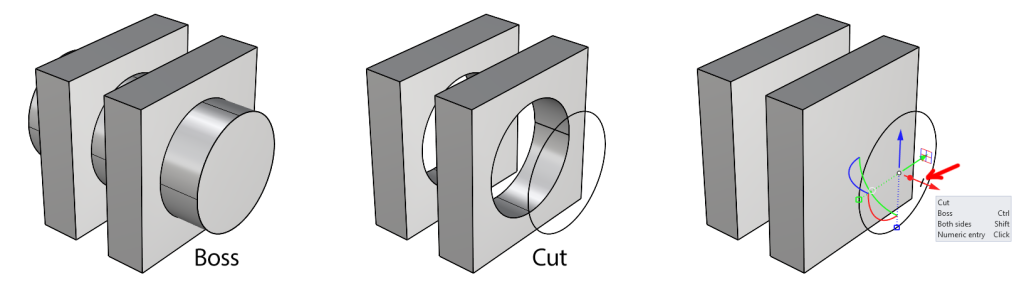
ویژگیهای جدید گرسهاپر ۱ برای راینو ۸ بتا
پیش از هر چیز لازم است توجه داشته باشید که آنچه در ادامه شرح داده میشود مربوط به گرسهاپر ۱ برای راینو ۸ است و با گرسهاپر ۲ (که هم اکنون در مرحله آلفا است) کاملا متفاوت است. در مورد گرسهاپر ۲ در این پست به تفصیل توضیح داده شده است. ویژگیهای جدید گرسهاپر در راینو ۸ بتا، انجام کارهایی را در گرسهاپر ممکن میسازد که تا پیش از این شدنی نبود. به صورت خلاصه گرسهاپر انواع مختلفی از دادهها (data types) مانند دادههای عددی، دادههای متنی، نقاط، بردارها و.. را پشتیبانی میکند که با پردازش این دادهها به وسیله کامپوننتهای مربوطه شما میتوانید نتیجه مورد نظر خود را در گرسهاپر ایجاد کنید. اما انواع دیگری از دادهها در راینو وجود دارند که تا پیش از این از طریق گرسهاپر قابل دسترسی نبودند. مانند لایهها، بلاکها و متریالها. در گرسهاپر راینو ۸ نوارابزار جدیدی به نام Rhino اضافه شده است که دسترسی و تغییر این نوع دادهها را فراهم میکند.

در این نوارابزار ابزارهایی تحت عنوان کلی Query وجود دارند که وظیفه آنها خواندن نوع خاصی از دادهها به همراه تمامی صفتهای آن (Attributes) از فایل راینو است. ابزارهای کوئری معمولا با یک ذرهبین در شکل آیکون آنها مشخص شدهاند. صفتها در واقع ویژگیهای هریک از انواع دادهها هستند. برای نمونه برخی صفتهای لایهها عبارتند از: نام لایه، روشن/خاموش بودن لایه، قفل/باز بودن لایه، رنگ نمایش لایه، متریال لایه، رنگ پرینت لایه، ضخامت پرینت لایه و… که همگی در پنل Layers در راینو قابل مشاهده هستند. در گرسهاپر راینو ۸ با ابزار Query Model Layer میتوانید تمام لایههای موجود در فایل راینو را به همراه صفاتشان به گرسهاپر منتقل کنید و با ابزارهای مخصوص این کار که در ادامه اشاره میشود آنها را تغییر دهید.
همچنین به ازای هریک از این انواع دادهها نوع دیگری از ابزارها در گرسهاپر قرار داده شده است که وظیفه ایجاد دادهای از آن نوع و یا تغییر صفات دادههای موجود در فایل راینوی جاری را به عهده دارد. به عنوان مثال با ابزار Layer Model میتوانید صفات لایههایی را که با ابزار Query Model Layer به گرسهاپر منتقل کردهاید تغییر دهید و یا لایهی جدیدی با نام، رنگ نمایش، متریال و تمام صفات دلخواه ایجاد کرده و به فایل راینو اضافه کنید. ابزارهایی که برای این کار استفاده میشوند ساختار جدیدی دارند که در این نسخه به گرسهاپر اضافه شده است. در ادامه با این ساختار بیشتر آشنا میشویم و مثال سادهای از آن را بررسی میکنیم.
در نسخههای پیشین گرسهاپر برای بیشتر انواع دادهها (مانند نقطه، دامنه، ماترس، صفحه و…) دو گونه ابزار مختلف وجود دارد. یکی برای ایجاد دادهای از آن نوع براساس صفات و پارامترهای سازنده آن که آن را به نام Constructor میشناسیم و دیگری برای بدست آوردن صفات و پارامترهای یک داده موجود که این ابزارها به نام Deconstructor شناخته میشوند. مثلا با ابزار Construct point میتوان سه عدد، به عنوان صفات x، y و z از سمت چپ به کامپوننت وارد کرده تا یک داده از نوع نقطه با مختصات مورد نظر ساخته شود و برعکس با ابزار Deconstruct point میتوان نقطهای را به عنوان ورودی به دستور داده و از سمت چپ مولفههای x، y و z آن را به صورت دادههای عددی دریافت کرد. اکنون در گرسهاپر راینو ۸ ساختار جدیدی از ابزارها معرفی شده است که به نوعی ترکیب این دو نوع ابزار است.
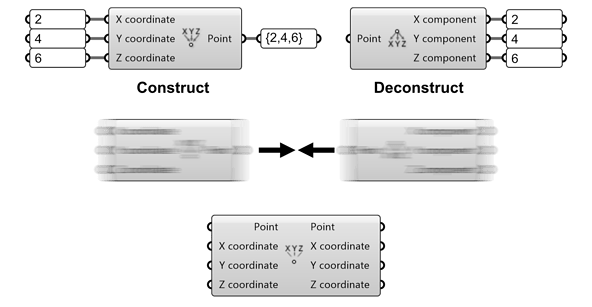
به ابن نوع ابزارها pass-through گفته میشود. در صورتی که از سمت چپ صفات داده مورد نظر وارد شود مانند constructor عمل کرده و در صورتی که دادهای از نوع اصلی وارد شود مانند Deconstructor عمل کرده و صفات آن را به عنوان خروجی میتوان از سمت چپ کامپوننت دریافت کرد. علاوه بر آن میتوان دادهای از نوع اصلی را به کامپوننت وارد کرد و همزمان صفاتی را نیز به در قسمت ورودی کامپوننت تعریف کرد تا آن صفات جایگزین صفات داده اصلی شوند. دقیقا از همین روش میتوان صفات دادههای راینو را در گرسهاپر تغییر داد.

در تصویر بالا ابتدا با ابزار Query Model Layer لایههای فایل راینو به همراه تمامی صفات آن خوانده شده و همانگونه که در پنل متصل به آن مشخص است در این فایل راینو سه لایه به نامهای Default و Layer 01 و Layer 02 وجود دارد. سپس با ابزار List item اولین لایه از لیست لایهها یعنی لایه Default انتخاب شده و به عنوان ورودی به کامپوننت Layer Model (که همانطور که پیشتر توضیح داده شد از نو pass-through است) داده شده است. اکنون صفت نام (Name) لایه و رنگ نمایش (Display Color) لایه به نام My Layer و رنگ بنفش تغییر داده شده است و در نهایت لایه خروجی به ابزار Bake Content متصل شده است. با کلیک روی Update اولین نام اولین لایه از فایل راینو به My Layer و رنگ آن به بنفش تغییر خواهد کرد. مشابه این فرایند را برای انواع دیگر دادههای راینو نیز میتوان انجام داد.
همچنین ابزارهای دیگری مانند ابزارهای اندازهگیری (مشابه آنچه در نوارابزار Dimension در راینو وجود دارد) به گرسهاپر راینو ۸ اضافه شده است که آنها را میتوانید زیرمجموعه قسمت Annotations در گرسهاپر بیابید.
ویژگیهای جدید راینو ۸ بتا در بخش SubD
در بخش سابدی نیز ابزارهای جدیدی به راینو ۸ اضافه شده است که شاید مهمترین آنها ابزار SubDCrease باشد. این ابزار همانطور که از نامش قابل حدس است مشابه ابزار Crease در راینو ۷ عمل میکند و برای تیز کردن لبهها در آبجکتهای سابدی استفاده میشود. با این تفاوت که در SubDCrease میتوان میزان این تیز شدن را هم بر حسب درصد مشخص کرد. در صورتی که برای تمام طول لبه انتخاب شده میزان ۱۰۰ درصد انتخاب شود کاملا مشابه دستور Crease عمل خواهد کرد. اما میتوام برای هر قسمت از لبه انتخاب شده درصد متفاوتی وارد کرد تا لبه انتخاب شده رفتهرفته نرم شود و انحناهای زیبایی بدون تغییر در ساختار آبجکت سابدی پدید آید. توجه داشته باشید که در صورت ذخیره فایل راینو ۸ با فرمت نسخههای پایینتر این ویژگی ذخیره نخواهد شد و ممکن است فرم آبجکت سابدی شما با آنچه در راینو ۸ ساختهاید متفاوت باشد. بنابرین برای اطمینان از حفظ شکل بهتر است پیش از ذخیرهسازی آن را با دستور ToNURBS به سرفیس تبدیل کنید.

همچنین با دستور SubDSpinEdge با هربار کلیک کردن روی یک لبه از آبجکت سابدی میتوان حالتهای مختلف اتصال آن لبه به راسهای مجاور را مشاهده کرد و بهترین حالت را انتخاب کرد.
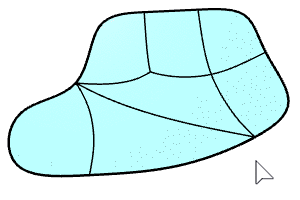
دستور PushPull و روش مدلسازی با آن
از نسخه ۵ راینو که امکان انتخاب بخشی از یک آبجکت (Sub-objects) و جابجایی، تغییر اندازه، چرخاندن و حتی اکسترود کردن آن با گامبال فراهم شد، مدلسازی فرمهای هندسی مانند آنچه طراحان معمار معمولا با آن سر و کار دارند، بسیار سریعتر و سادهتر شد. در نسخه جدید با افزوده شدن دستور PushPull و همچنین قابلیت AutoAlignCPlane روش کاری (Workflow) جدیدی شبیه به روش مرسوم در نرمافزار Sketchup به راینو اضافه شده است که به همین نام یعنی Push/Pull Workflow شناخته میشود.
برای استفاده از دستور PushPull ابتدا باید محدودهای از یک سرفیس را که میخواهید به بیرون بکشید (Push) یا به درون حجم فرو ببرید (Pull) با یک کرو بسته روی آن سطح مشخص کنید. اکنون حجم مورد نظر را انتخاب کرده و وسط محدوده یا محدودههایی که میخواهید PushPull کنید کلیک کنید. سپس جهت را انتخاب کرده و با کشیدن نشانگر ماوس به میزان دلخواه و یا وارد کردن عدد در خط فرمان دستور را کامل کنید. برای ترسیم کرو دلخواه بر روی سطح مورد نظر میتوانید از دستور Inset استفاده کنید و یا در صورتی که سطح مورد نظر تخت است گزینه Auto CPlane را از نوار پایین پنجره راینو فعال کنید و بعد از انتخاب کردن سطح روی آن براحتی ترسیم کنید. برای آشنایی بیشتر با این روش مدلسازی میتوانید این ویدیو و همینطور این ویدیو را که آقای Kyle Houchens از تیم مکنیل برای توضیح روش کار PushPull به صورت عملی ساخته است در یوتیوب تماشا کنید.
با فعال کردن گزینه Auto CPlane هر سطح یا منحنی که انتخاب کنید CPlane از حالت پیشفرض خود خارج شده و بر آبجکت انتخاب شده منطبق میگردد. بنابرین بدون تغییر نما میتوانید روی هر سطحی ترسیم انجام دهید.
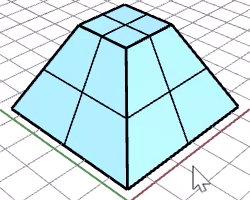
سایر ویژگیها و امکانات جدید در راینو ۸ بتا
علاوه بر مواردی که در بالا اشاره شد بسیاری تغییرات ریز و درشت دیگر نیز در نسخه جدید راینو ایجاد شده است که بسیاری از آنها را همگتم کار کردن و مدلسازی با این نسخه جدید خودتان کشف خواهید کرد. برخی دیگر از این تغییرات، در ادامه به صورت مختصر فهرست شده است و لیست کامل آنها را میتوانید در این صفحه از راهنمای رسمی راینو ۸ مشاهده کنید.
- AddObjectsToBlock برای افزودن یک آبجکت به یک بلاک موجود
- CreateUniqueBlock برای ایجاد یک بلاک جدید براساس بلاک موجود (که از بلاک قبلی مستقل باشد و با تغییر بلاک قبلی تغییر نکند)
- ExtractOriginalCaptives برای استخراج آبجکتهای اولیه قبل از تغییر شکل از cage
- FilletSrfCrv برای فیلت کردن لبه یک سرفیس و رساندن آن به یک کرو راهنما
- FilletSrfToRail برای فیلت کردن لبه مشترک دو سرفیس بر اساس یک منحنی راهنما
- JoinCopy یک کپی از آبجکتهای انتخاب شده را به هم جوین میکند.
- Macros پنجره مدیریت مکروها را باز میکند (لیست تمام دستورات و آیکونهای راینو)
- Menus پنجره ویرایشگر منوهای راینو را باز میکند. (برای افزودن آیتم جدید به منوهای پیشفرض)
- Reset بازنشانی تمام تنظیمات راینو به حالت پیشفرض
- SelFacesToBoundary برای انتخاب تمام فیسهای بین محدوده فیسهای انتخاب شده در آبجکت سابدی
- SnapToSubDObject برای چسبیدن نشانگر ماوس به آبجکت سابدی انتخاب شده
- UngroupAll گروه انتخاب شده و تمام زیرگروههای آن را همگی از حالت گروه خارج میکند.
پیشنیازهای نصدب راینو ۸ بتا برای ویندوز
سختافزار
- پردازنده ۶۴-بیتی AMD یا Intel (پردازنده ARM پشتیبانی نمیشود)
- حداقل ۸ گیگ حافظه رم پیشنهاد میشود
- ۶۰۰ مگابایت فضای هارد دیسک
- کارت گرافیک با قابلیت پشتیبانی از OpenGL 4.1 پیشنهاد میشود
- حداقل ۴ گیگابایت حافظه کارت گرافیک پیشنهاد میشود
- ماوس چند دکمهای دارای غلطک پیشنهاد میشود!
- استفاده از ماوس سهبعدی SpaceNavigator اختیاری است.
- بوت کمپ بر روی کامپیوترهای اپل پردازندههای اینتل پشتیبانی میشود. (برای روی پردازندههای اپل سیلیکون پشتیبانی نمیشود)
سیستم عامل ویندوز
- ویندوز ۱۰
- ویندوز ۱۱
مواردی که پشتیبانی نمیشود
- ویندوز ۸.۱ و نسخههای قدیمیتر
- ویندوز سرور (همه نسخهها)
- بوتکمپ بر روی مکهای اپل سیلیکون
- سیستمهای مجازیسازی (برای نصب ویندوز مجازی) مانند VMWare، Remote Desktop و Parallels
- لینوکس
- پردازندههای آرم (ARM) شامل پردازندههای SQ1 و SQ2 مایکروسافت
آموزش روش نصب
برای نصب راینو ۸ بتا لازم است ابندا آخرین نسخه راینو ۷ را نصب و فعالسازی کرده باشید. (لینک دانلود و آموزش نصب آخرین بروزرسانی راینو ۷) پیش از اقدام به دانلود و نصب راینو ۸ بتا ابتدا مطمئن شوید که تمام پیشنیازهای نرمافزاری و سختافزاری لازم را دارید. در صورتی که قصد دارید راینو ۸ بتا را روی کامپیوتری نصب کنید که اتصال اینترنت ندارد لازم است ابتدا فایل پیشنیازهای راینو ۸ را دانلود کرده و روی کامپیوتر مقصد نصب کنید. (در صورتی که کامپیوتر شما به اینترنت متصل باشد برنامه نصب تمام فایلهای مورد نیاز را دانلود خواهد کرد.)
با توجه به اینکه نسخه بتا بصورت قانونی در اختیار کاربرانی که لایسنس نسخه قبلی را داشته باشند قرار میگیرد، در صورتی که راینو ۷ را به درستی نصب و فعالسازی کرده باشید پس از نصب راینو ۸ بتا نیاز به فعالسازی این نسخه ندارید و میتوانید از آن استفاده کنید.
توجه داشته باشید که نسخههای بتا پس از مدتی منقضی شده و لازم است بروزرسانی شوند. در این پست همواره آخرین بروزرسانی برای دانلود قرار داده میشود.
با توجه به انتشار نسخه نهایی راینو ۸ و منقضی شدن نسخه بتا، لینک دانلود نسخه بتا حذف شد.

سلام وقتتون بخیر با تشکر از زحماتتون
من راینو ۸ رو که نصب کردم متاسفانه وقتی میخوام متریکس گلد ۳.۱ رو اجرا کنم ارور نت فریم ورک میده که بعد از اینکه تنظیمات راینو رو برای استفاده از نت فریم ورک هم میذارم بازم مشکل حل نمیشه